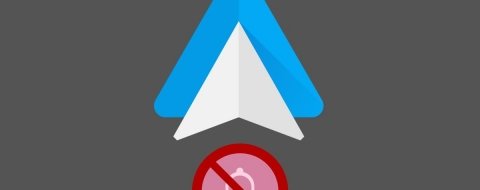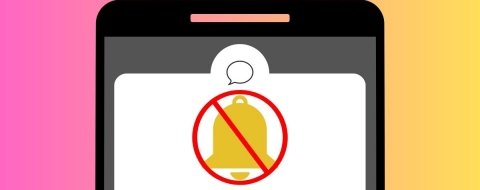Desde sus inicios, los dispositivos móviles han incorporado sistemas de notificación. Al principio, estas solo servían para alertar de llamadas y mensajes de texto. Con el tiempo, se fueron añadiendo más tipos de notificaciones, ideadas para avisar de la llegada de un correo o de las novedades disponibles en tu red social favorita. Hoy en día, los desarrolladores han incorporado las notificaciones a todo tipo de aplicaciones y, gracias a ellas, recibimos una gran cantidad de información. Pero ¿qué pasa si has borrado una notificación importante? ¿Cómo puedes recuperarla?
Cómo entrar al historial notificaciones en Android sin aplicaciones
La manera más sencilla de ver tus últimos avisos pendientes en Android es utilizando la cortina de notificaciones. Solo tienes que deslizar el dedo desde el extremo superior de la pantalla hacia abajo. Aparecerán los ajustes rápidos y, junto a ellos, todas tus notificaciones.
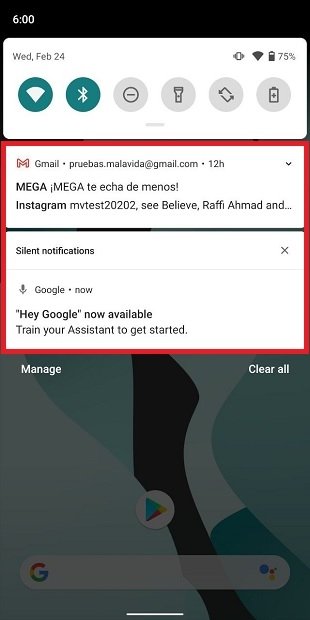 Notificaciones en la cortina de notificaciones
Notificaciones en la cortina de notificaciones
Por supuesto, tus últimas notificaciones también están disponibles en la pantalla de bloqueo.
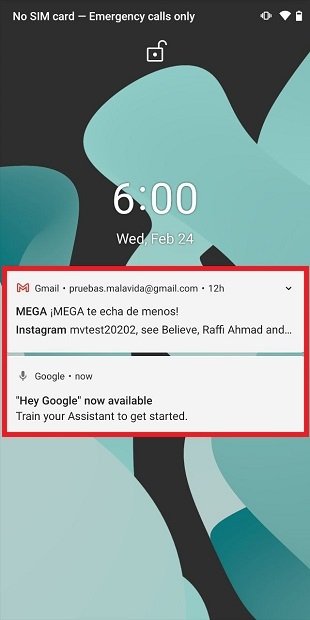 Notificaciones en la pantalla de bloqueo
Notificaciones en la pantalla de bloqueo
Sin embargo, Android guarda un registro de los avisos que ha recibido recientemente. Para acceder a dicho historial, ve a la pantalla de inicio y realiza una pulsación prolongada hasta que aparezcan los controles de lanzador. Entonces, pulsa en Widgets.
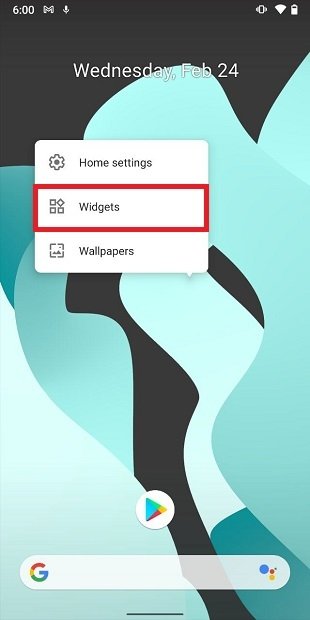 Acceder a los widgets
Acceder a los widgets
Localiza el apartado Settings y añade el único widget disponible a la pantalla de inicio.
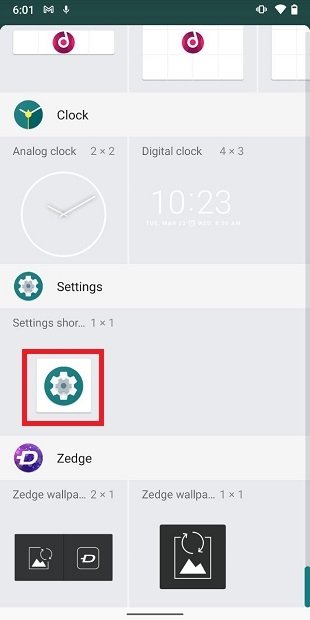 Añadir acceso directo a los ajustes
Añadir acceso directo a los ajustes
Selecciona Notification log.
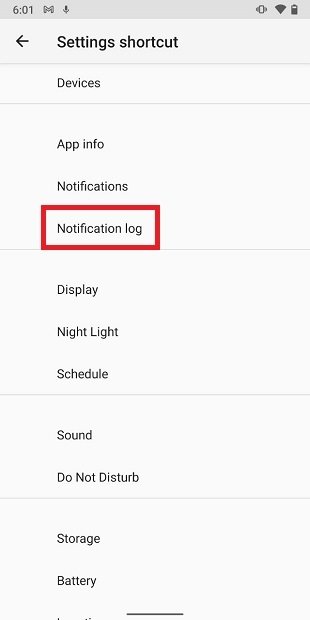 Historial de notificaciones
Historial de notificaciones
Finalmente, pulsa en el acceso directo que acabas de crear para visualizar el registro de notificaciones.
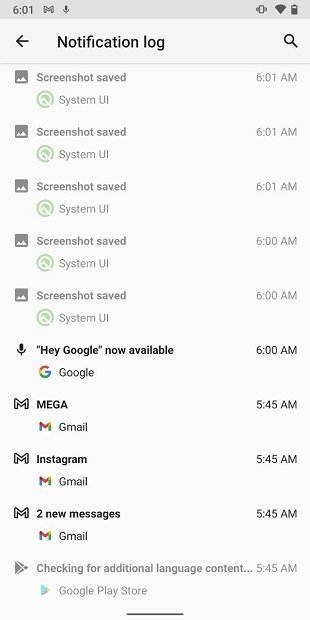 Todas las notificaciones recibidas en Android
Todas las notificaciones recibidas en Android
Puedes acceder a este apartado tantas veces como quieras para ver el historial de notificaciones de Android.
Cómo crear un historial de notificaciones en Android con apps
A continuación, tienes algunas apps que te ayudarán a crear tu propio historial de notificaciones.
Notisave
Notisave es una aplicación que te ayudará a crear un historial de todas las notificaciones que lleguen a tu teléfono. Pero, a diferencia del registro de notificaciones de Android, dispone de algunas opciones avanzadas. Puedes obtener Notisave de forma rápida y segura usando el enlace de descarga que tienes en esta misma página.
Una vez instalada en tu dispositivo, otorga los permisos necesarios. Deberás permitir que Notisave acceda al almacenamiento y a las notificaciones. Cuando esté configurada correctamente, dispondrás de tres funciones básicas. En primer lugar, un apartado llamado Unread, donde consultar los avisos que aún no has leído.
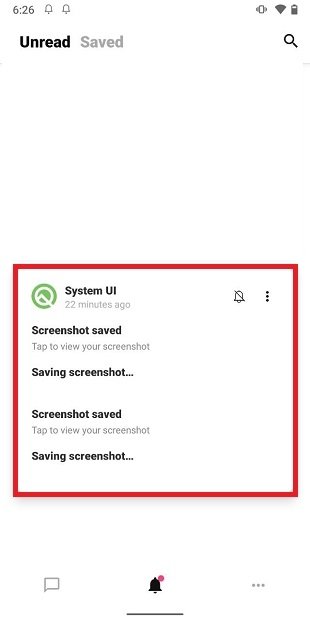 Notificaciones no leídas
Notificaciones no leídas
En segundo lugar, una sección de grupos, donde es posible crear agrupaciones personalizadas con tus notificaciones.
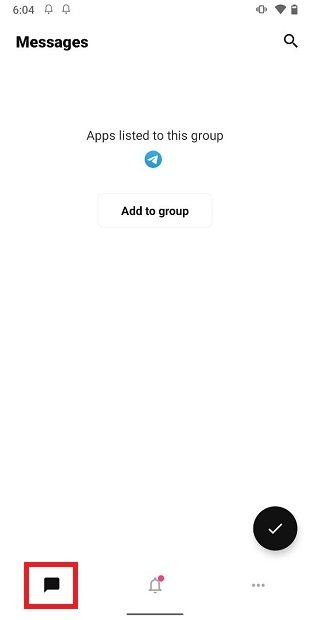 Grupos de notificaciones
Grupos de notificaciones
Y, por último, Saved. Es aquí donde se crea un historial de todas tus notificaciones y donde, incluso pasado un tiempo, podrás recuperar toda la información que contenían cuando las recibiste.
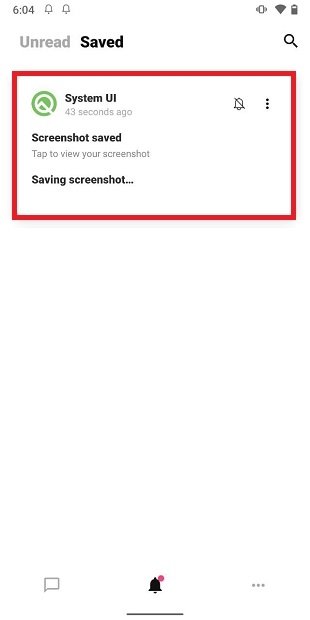 Sección de notificaciones guardadas
Sección de notificaciones guardadas
Es importante que recuerdes que Notisave empieza a crear el historial de notificaciones en el momento en el que se instala. Por lo tanto, si lo que deseas es consultar los avisos recibidos antes de su instalación, te recomendamos que pongas en práctica el primer método de este artículo.
Notification History Log
La segunda aplicación que te mostramos es Notification History Log. Después de instalarla, lo único que debes hacer es acceder a Advanced History.
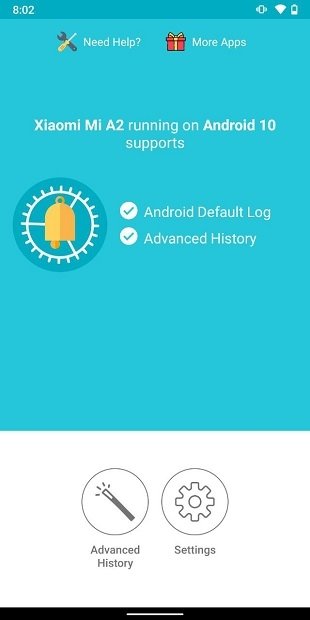 Abrir historial de notificaciones
Abrir historial de notificaciones
En la siguiente pantalla, podrás consultar el historial completo de notificaciones recibidas.
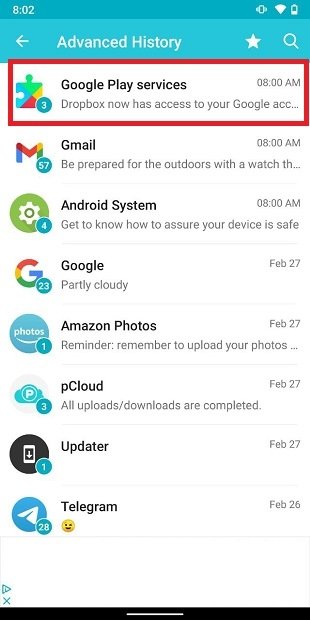 Acceder a notificaciones por aplicación
Acceder a notificaciones por aplicación
Las notificaciones se agrupan por aplicaciones. Pulsa en ellas para ver más detalles de tus notificaciones.
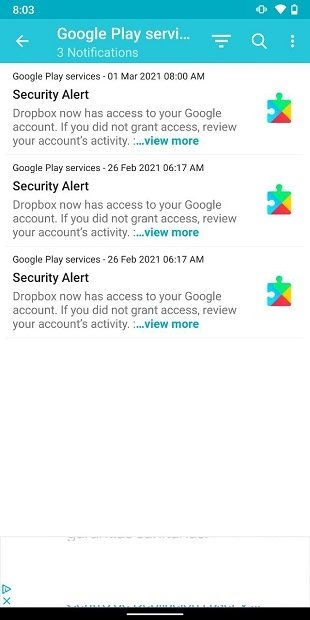 Todas las notificaciones de una app
Todas las notificaciones de una app
Adicionalmente, puedes añadir a favoritos tus notificaciones preferidas. De esta manera, es mucho más fácil recuperarlas a posteriori.
Notify Catch
Por último, puedes usar Notify Catch para guardar tus notificaciones y crear un historial de avisos en tu teléfono. Esta aplicación muestra todas las notificaciones recibidas en su pantalla de inicio.
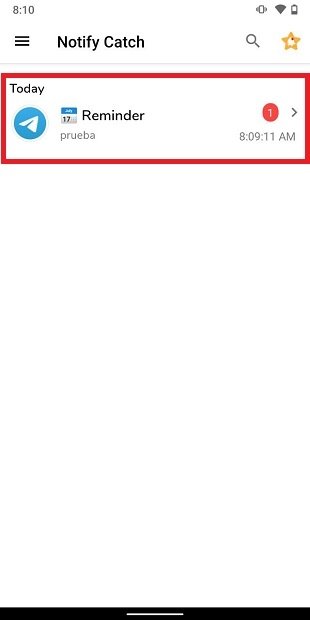 Notify catch mostrando las notificaciones
Notify catch mostrando las notificaciones
Solo hay que pulsar en las notificaciones de cada aplicación y tocar en la estrella para indicar que queremos almacenarla como favorita.
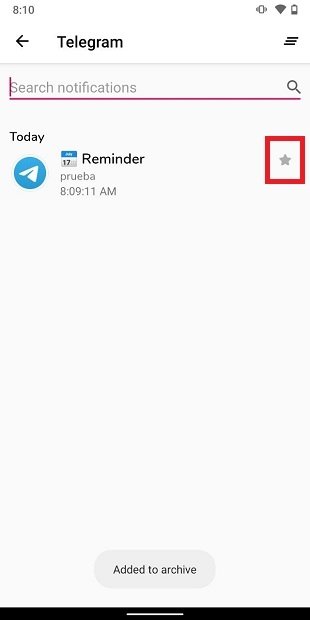 Marcar una notificación como favorito
Marcar una notificación como favorito
Notify Catch también dispone de otras opciones interesantes, como la búsqueda de notificaciones por aplicación o la creación de palabras clave para clasificar los avisos recibidos en tu dispositivo.